AWS Cloud9 n'est plus disponible pour les nouveaux clients. Les clients existants de AWS Cloud9 peuvent continuer à utiliser le service normalement. En savoir plus
Les traductions sont fournies par des outils de traduction automatique. En cas de conflit entre le contenu d'une traduction et celui de la version originale en anglais, la version anglaise prévaudra.
Prise en charge renforcée pour le développement Java
AWS Cloud9 fournit une prise en charge linguistique améliorée pour améliorer votre expérience de développement lorsque vous travaillez avec Java. Les principales fonctions de productivité incluent la complétion de code, la validation des erreurs, les lentilles de code et les options de débogage telles que les points d'arrêt et le stepping.
Important
Les fonctionnalités de productivité améliorées ne sont disponibles que pour les environnements de AWS Cloud9 développement connectés aux EC2 instances Amazon.
De plus, pour garantir une IDE expérience optimale lors de l'utilisation d'une prise en charge linguistique améliorée pour Java, l'instance de EC2 calcul Amazon qui sauvegarde votre AWS Cloud9 environnement nécessite 2 GiB de mémoire ou plus. S'il est AWS Cloud9 détecté que votre instance de EC2 calcul n'en possède pas suffisammentRAM, vous n'avez pas la possibilité d'activer les fonctionnalités avancées pour Java.
Activation et personnalisation de la prise en charge renforcée de Java
L'option d'activation de la prise en charge renforcée pour Java s'affiche automatiquement si les conditions suivantes sont remplies :
Votre AWS Cloud9 environnement est connecté à une EC2 instance Amazon dotée de 2 GiB ou plus de mémoire.
Vous travaillez sur un fichier associé au développement Java. AWS Cloud9 vérifie les noms de fichiers et les extensions suivants :
*.java,*.gradle(associé à l'outil de génération Gradle) etpom.xml(associé à l'outil de génération Apache Maven).Vous travaillez dans un AWS Cloud9 environnement créé après le 11 décembre 2020. Actuellement, il n'est pas possible d'utiliser les fonctions de productivité de Java dans les environnements de développement créés avant cette date.
Si ces conditions sont remplies, une boîte de dialogue s'affiche pour demander si vous souhaitez activer les fonctions de productivité supplémentaires pour le codage et le débogage de Java. Si vous choisissez Activer, vous pouvez commencer à utiliser les fonctionnalités duIDE.
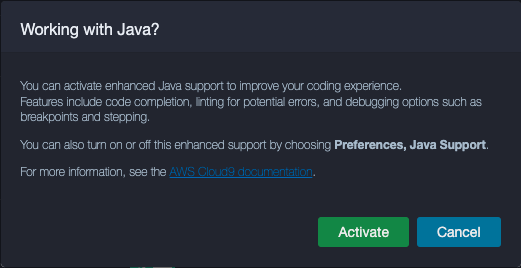
Note
Amazon Coretto 11 est déjà installé sur les EC2 instances Amazon lancées lorsque vous créez un AWS Cloud9 environnement. Amazon Coretto est une distribution gratuite, multiplateforme et prête pour la production du kit de développement Open Java (Open). JDK Cela signifie que vous pouvez commencer à développer et à exécuter des applications Java dans AWS Cloud9 out-of-the-box.
Vous pouvez également activer et désactiver manuellement la prise en charge améliorée du langage et du débogage à l'aide de l' AWS Cloud9 interface. Choisissez Préférences, Prise en charge de Java,Prise en charge améliorée de Java.
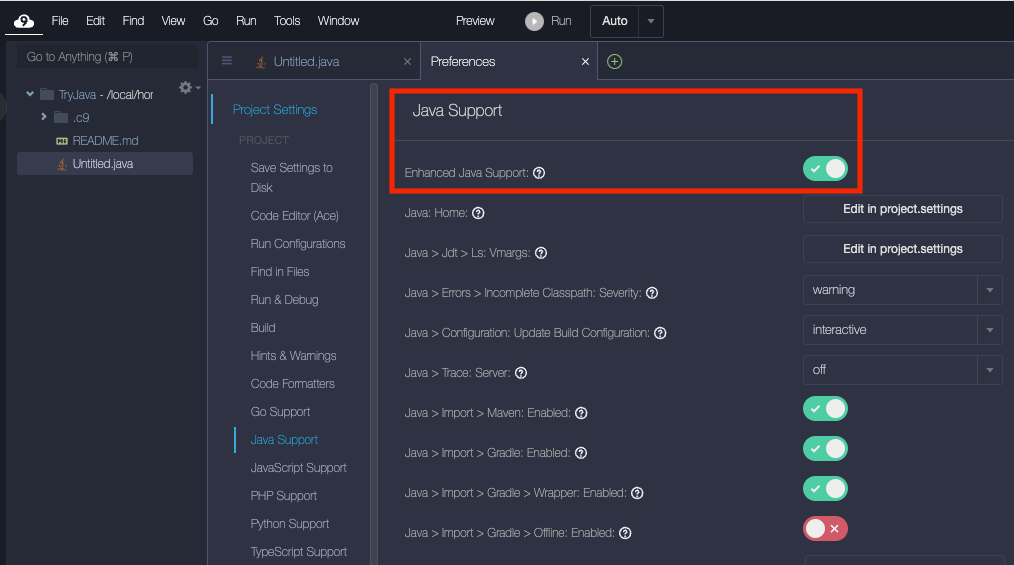
La prise en charge améliorée du développement Java dans AWS Cloud9 est fournie par deux extensions IDE :
Prise en charge du langage Java(TM) par Red Hat
Débogueur pour Java
L' AWS Cloud9 interface vous donne accès à un large éventail de paramètres qui personnalisent les performances de ces extensions. Pour modifier les paramètres d'extension, choisissez Préférences, Prise en charge de Java.
Pour obtenir des informations détaillées sur ces paramètres, consultez les ReadMe pages des versions installées dans les référentiels des extensions GitHub :
Points forts
Après avoir activé la prise en charge renforcée de Java, vous pouvez utiliser une gamme de fonctions qui améliorent la productivité.
Complétion de code
Avec la complétion de code, l'éditeur propose des suggestions contextuelles en fonction du code que vous saisissez. Par exemple, si vous saisissez l'opérateur point (".") après un nom d'objet, l'éditeur affiche les méthodes ou les propriétés disponibles pour cet objet.
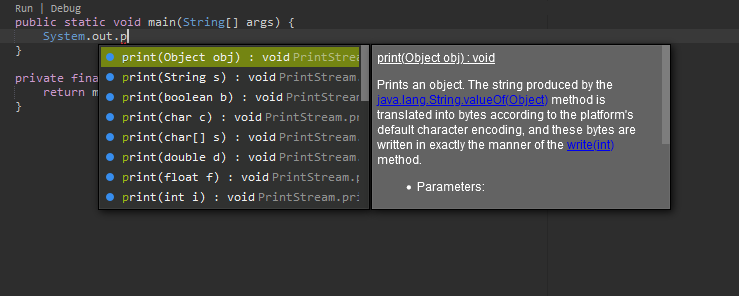
Lentilles de code
La lentille de code vous permet d'accéder à des actions spécifiques au contexte directement dans le code source. Pour le développement Java, les lentilles de code facilitent les tests d'unité en permettant d'exécuter et de déboguer des méthodes spécifiques.
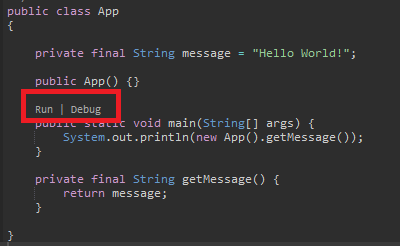
Validation du code
La validation du code explique comment l'éditeur signale les erreurs potentielles dans votre code avant même que vous l'ayez construit. Par exemple, l'outil de validation signale si vous essayez d'utiliser une variable non initialisée ou d'attribuer une valeur à une variable qui attend un type différent.
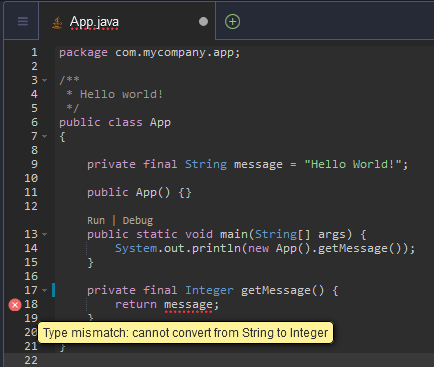
Options de débogage
Vous pouvez implémenter des points d'arrêt et des expressions de surveillance. Définissez vos points d'arrêt dans le code source et affichez le panneau du débogueur pour définir les conditions pertinentes.
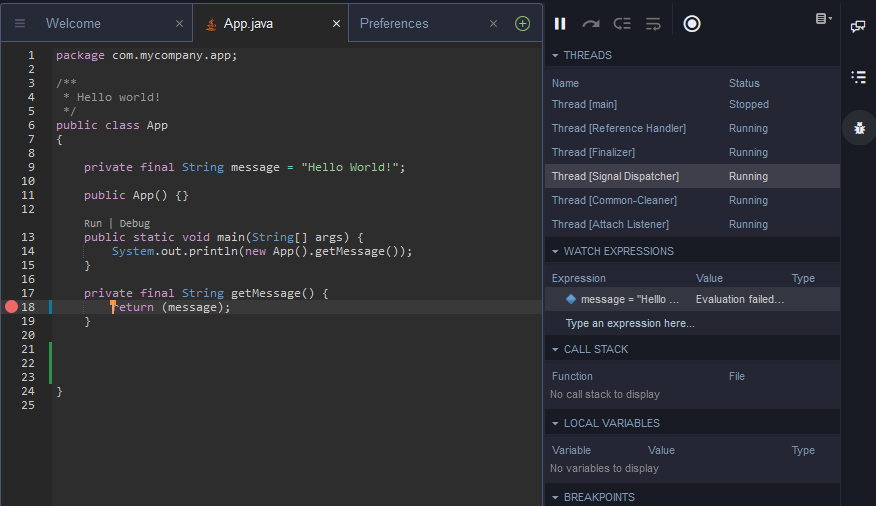
Débogage à l'aide de fichiers
Vous pouvez également contrôler votre configuration de débogage en utilisant des configurations de lancement et des tâches qu' AWS Cloud9 prend en charge via les fichiers de configuration launch.json et tasks.json. Pour des exemples de configurations de lancement et leur utilisation, consultez Configuration du débogage Java.
Commandes Java
Vous pouvez exécuter des commandes depuis le panneau de AWS Cloud9 commande en appuyant sur Ctrl+. ou F1. Ensuite, filtrez les commandes pertinentes en saisissant « java ».
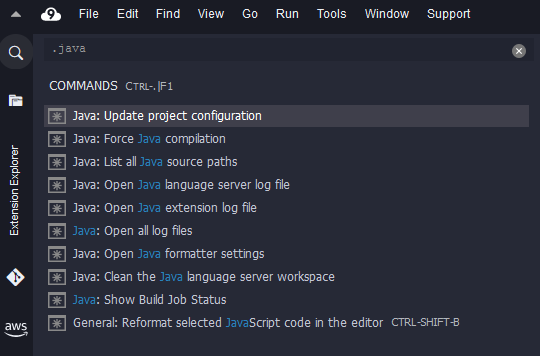
Correctifs rapides
Avec des correctifs rapides, vous pouvez résoudre les erreurs causées par l'utilisation de variables non déclarées ou de méthodes non définies en créant des bouchons pour les éléments manquants.
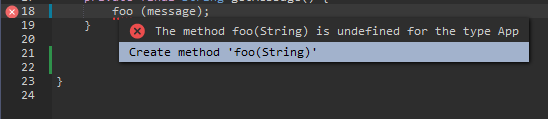
Refactorisation
La refactorisation vous permet de restructurer votre code sans en modifier le comportement. Pour accéder à des options telles que l'organisation des importations ou la création de constructeurs, ouvrez le menu contextuel (clic droit) de l'élément et choisissez Refactoring (Refactorisation).
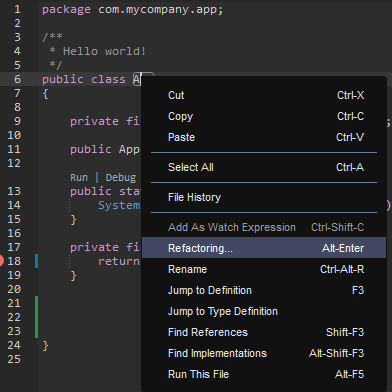
Renommage
Le renommage est une fonction de refactorisation qui vous permet de modifier facilement les noms des variables, fonctions et classes sélectionnées partout où elles figurent dans le code, en une seule action. Pour modifier un nom, ouvrez le menu contextuel (clic droit) de l'élément et choisissez Rename (Renommer). Le renommage a un effet sur chaque instance du nom dans votre code.
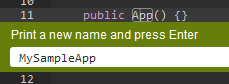
Outils optionnels pour le développement Java
Les extensions qui fournissent une prise en charge renforcée de Java incluent des fonctions qui vous permettent d'intégrer les outils d'automatisation Gradle et Maven dans le développement de vos projets. Ces outils ne sont pas préinstallés dans votre environnement de AWS Cloud9 développement. Pour plus d'informations sur l'installation et l'utilisation de ces outils de création facultatifs, consultez les ressources suivantes :
Gradle : Guide de démarrage
Maven : Maven en 5 minutes
Onglet Problèmes pour l'extension Java
Vous pouvez consulter et résoudre les problèmes liés à votre projet Java dans votre AWS Cloud9 environnement dans l'onglet Problèmes du AWS Cloud9 IDE. Pour afficher l'onglet Problèmes depuis le AWS Cloud9 IDE, sélectionnez Afficher, puis choisissez Problèmes dans la barre de menu.
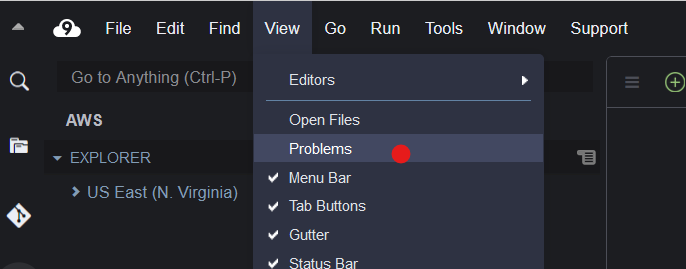
Vous pouvez également ouvrir l'onglet Problèmes en sélectionnant l'icône + dans la console et Problèmes courants. Lorsque vous sélectionnez un problème dans l'onglet, le fichier concerné s'ouvre et affiche les détails du problème.